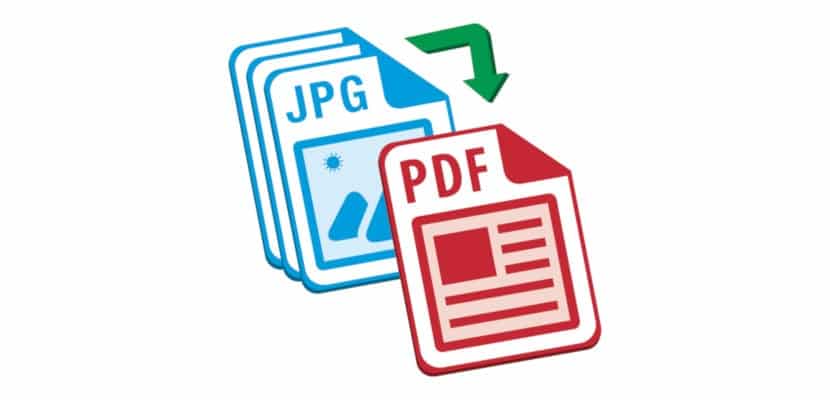
我们的智能手机已成为我们掌握的最好的工具,有时甚至是唯一的工具,可以用来捕捉那些时刻,因为它们的美丽或情感,我们希望在将来记住它们。 在某些情况下,我们可能被迫与他人分享这些照片,但是 我们不想以其原始分辨率进行操作。
不想共享原始分辨率的图像的主要原因除了以后可以用于图像之外。 为了避免滥用我们的图像,我们可以添加一个水印,有时这会使图像的结果变得难看。 或者我们可以 将其转换为PDF格式。
PDF格式已成为Internet上的一种标准,成为最广泛使用的文档格式,因为它与本机所有操作系统兼容,而无需强迫我们安装任何应用程序来打开它们。 如果您不想在照片中添加水印,在本文中,我们将向您展示如何 将图像转换为PDF文件 才能分享。
Windows 10本身就为我们提供了将图像转换为这种格式的可能性,而无需执行任何复杂的操作,因为转换是通过打印选项完成的。 在这里我们展示给你 如何在Windows 10中将图像转换为PDF

首先,我们必须打开图像,单击两次。 如果没有设置默认的图像编辑器,则图像将通过“照片”应用程序打开。 接下来,我们必须去 打印选项,位于应用程序的右上角,并由打印机代表。

然后将出现一个带有打印选项的对话框。 在“打印机”部分,我们必须单击下拉菜单并选择 微软打印到PDF。 以下选项使我们能够确定所需纸张的尺寸 打印 照片,以及我们将在其中放置纸张的页边距 打印它.
最后,我们单击“打印”并选择所需的目录,以便 Windows 10使用图像生成PDF格式的文件 我们之前选择的